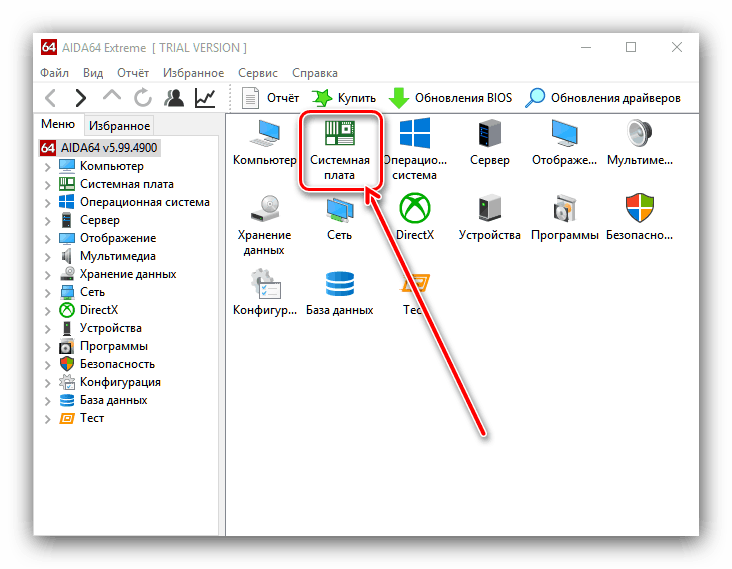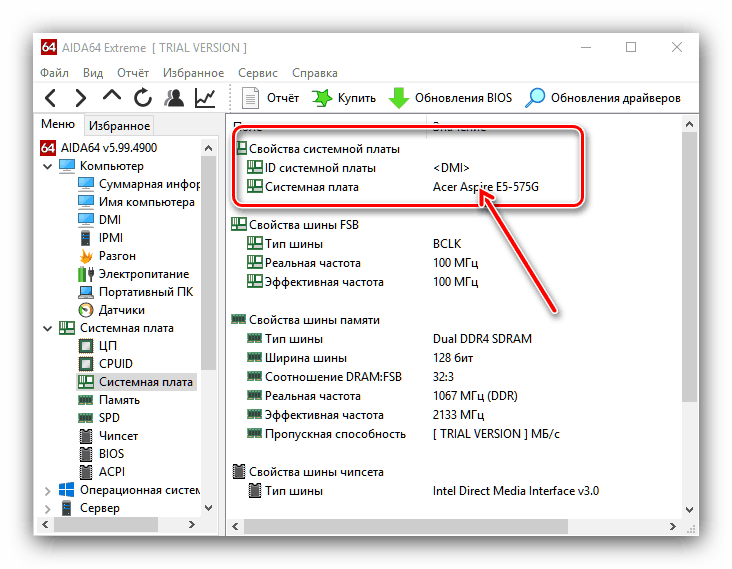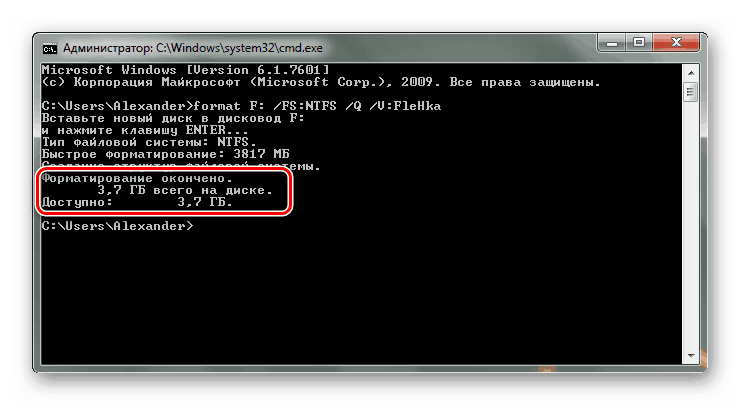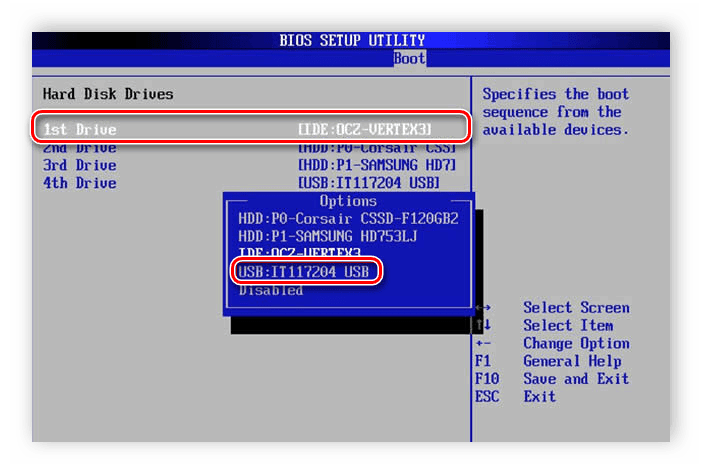Tip ažuriranja BIOS-a American Megatrends Inc.
Unatoč velikom broju proizvedenih matičnih ploča, postoji nekoliko dobavljača BIOS čipova za njih. Jedan od najpopularnijih je američki Megatrends Incorporated, poznatiji po kratici AMI. Danas vam želimo reći kako ažurirati ovu vrstu BIOS-a.
Sadržaj
AMI BIOS Update
Prije nego što pređemo na opis postupka, uočit ćemo važnu točku - ažuriranje BIOS-a je potrebno samo u rijetkim slučajevima. Oni su opisani u nastavku u sljedećem članku.
Više detalja: Kada ažurirati BIOS
Sada idite izravno na upute. Imajte na umu da je dizajniran za vlasnike stolnih računala, dok se vlasnicima prijenosnih računala savjetuje da pročitaju pojedinačne priručnike.
Lekcija: Ažuriranje BIOS-a na prijenosnim računalima ASUS , Acer , Lenovo , HP
Korak 1: Odredite vrstu matične ploče i verziju firmvera
Važna nijansa koja bi trebala biti poznata prije nadogradnje softvera sustava - presudnu ulogu igra ne tip BIOS-a, nego proizvođač matične ploče. Stoga se prva faza sastoji u određivanju modela matične ploče, kao i verzije firmwarea koji je već instaliran u njemu. Najjednostavnija opcija je da pomoću programa odredite komponente računala. Jedno od najboljih rješenja je AIDA64.
- Preuzmite probnu distribuciju programa i instalirajte ga na računalo, a zatim je pokrenite s prečaca na "Desktop" .
- U glavnoj kartici kliknite na stavku "Sistemska ploča" .
![Pregledajte podatke AIDA64 matične ploče za AMI BIOS ažuriranje]()
Ponovite postupak u sljedećem prozoru. - Obratite pozornost na odjeljak "Svojstva matične ploče" - u retku " Matična ploča" napisan je točan naziv modela.
![AIDA64 model matične ploče za AMI BIOS ažuriranje]()
Pomičite se kroz uvod do bloka "Informacije o matičnoj ploči" - veze koje su potrebne za ažuriranje BIOS-a bit će postavljene ovdje. Oni će nam biti korisni u sljedećoj fazi.
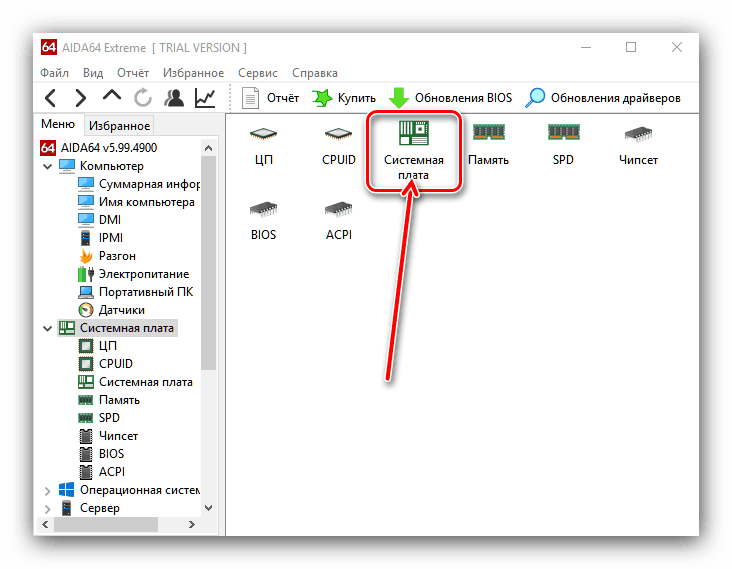
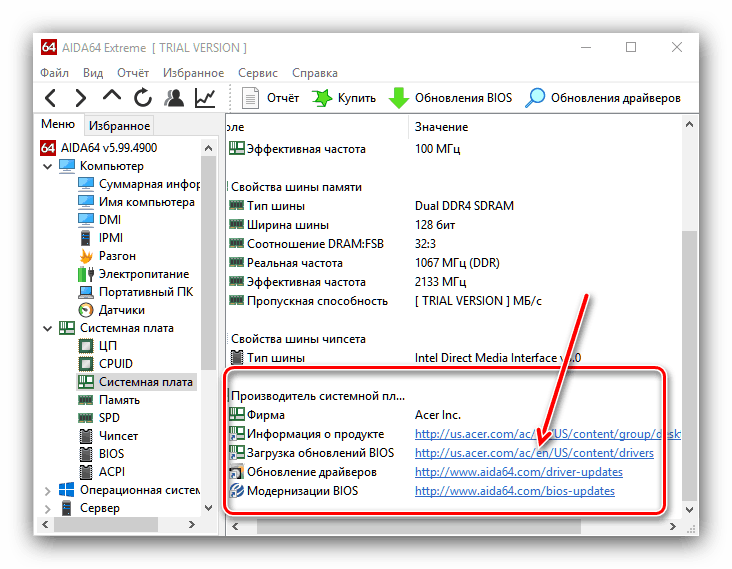
Faza 2: Preuzimanje ažuriranja
Najvažniji korak je preuzimanje odgovarajućih ažuriranja.
Podsjećamo vas da AMI BIOS nije bitan, ali proizvođač, raspon modela i revizija matične ploče su važni!
- Otvorite preglednik i upotrijebite veze iz AIDA64 dobivene u prethodnom koraku ili idite na web stranicu proizvođača vašeg odbora.
- Pronađite stranicu za podršku uređaja i potražite stavke s nazivima "BIOS" ili "Firmware" . Upravo u tim odjeljcima postoje ažuriranja za firmware ploče.
- Pronađite najnoviju verziju firmvera i preuzmite na svoje računalo.
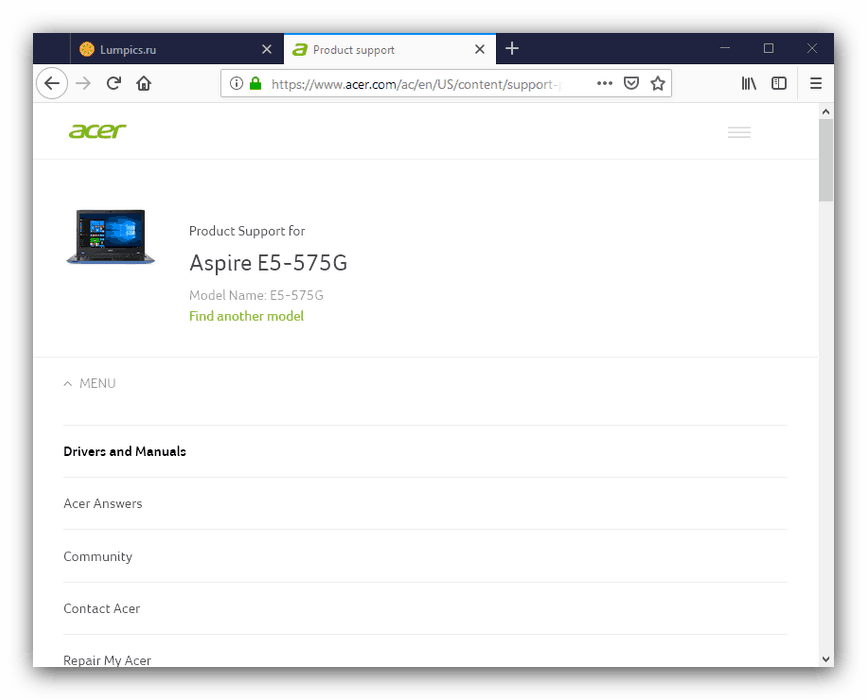
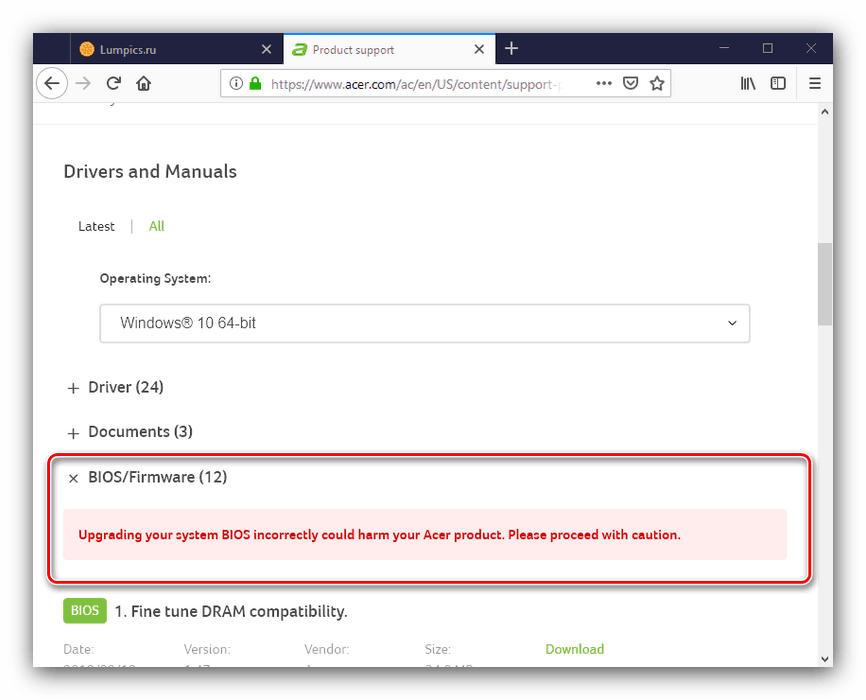
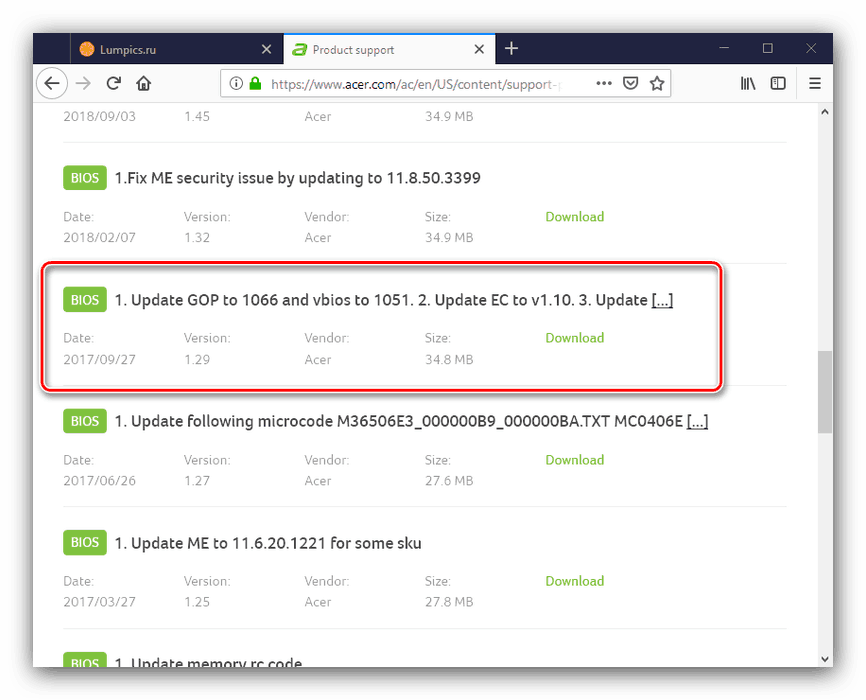
Obratite pozornost! Mnoge varijante AMI BIOS-a ne podržavaju kumulativna ažuriranja: nije preporučljivo instalirati verziju 1.4 na BIOS 1.0, ako postoje verzije 1.2, 1.3 i tako dalje!
Faza 3: Instaliranje ažuriranja
Novi BIOS možete izravno instalirati na nekoliko različitih načina. Nemoguće ih je sve razmotriti u istom članku pa ćemo se usredotočiti na opciju instalacije utemeljenoj na DOS-u.
- Prije početka postupka treba pripremiti medije. Uzmite odgovarajući flash pogon, do 4 GB, i formatirajte ga u datotečnom sustavu FAT32. Zatim kopirajte datoteke programske opreme na njega, a zatim uklonite medij.
![4.-Formatirovanie-okoncheno]()
Više detalja: Kako formatirati USB flash pogon
- Idite u BIOS i odaberite preuzimanje s flash pogona.
![Ustanovka-fleshki-na-pervoe-mesto-v-AMI-BIOS]()
Više detalja: Konfigurirajte BIOS za pokretanje s flash pogona
- Isključite računalo, spojite USB pogon na njega i ponovno ga uključite. Pojavit će se sučelje ljuske.
- Da biste odabrali korijenski direktorij, unesite sljedeće naredbe (ne zaboravite pritisnuti Enter nakon svake):
fs0:
fs0: cd EFIBOOT - Zatim unesite naredbu ls za prikaz popisa datoteka. U njemu pronađite datoteku firmware-a i uslužni program za flash (za svaku verziju AMI BIOS-a imena će biti različita!).
- Zatim unesite sljedeću naredbu:
*имя утилиты-прошивальщика* *имя файла прошивки* /b /p /n /r - Pričekajte do kraja postupka (ne bi trebalo potrajati dugo), zatim isključite računalo, a zatim odspojite USB flash pogon. Pokrenite BIOS i provjerite njegovu verziju - ako je sve urađeno ispravno, ažurirana verzija će biti instalirana.
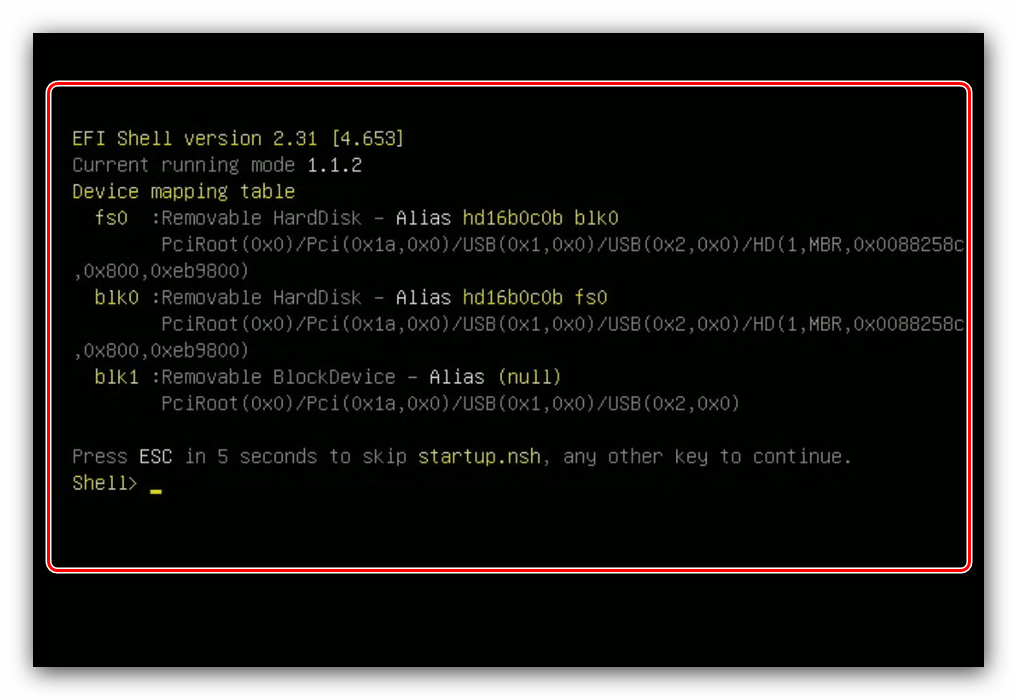

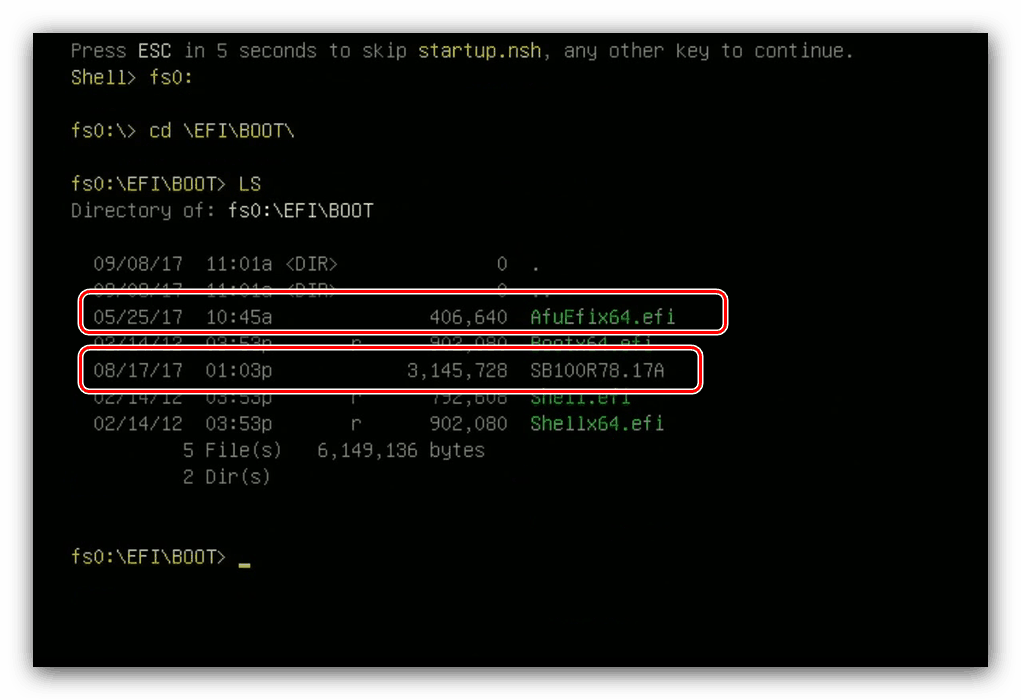
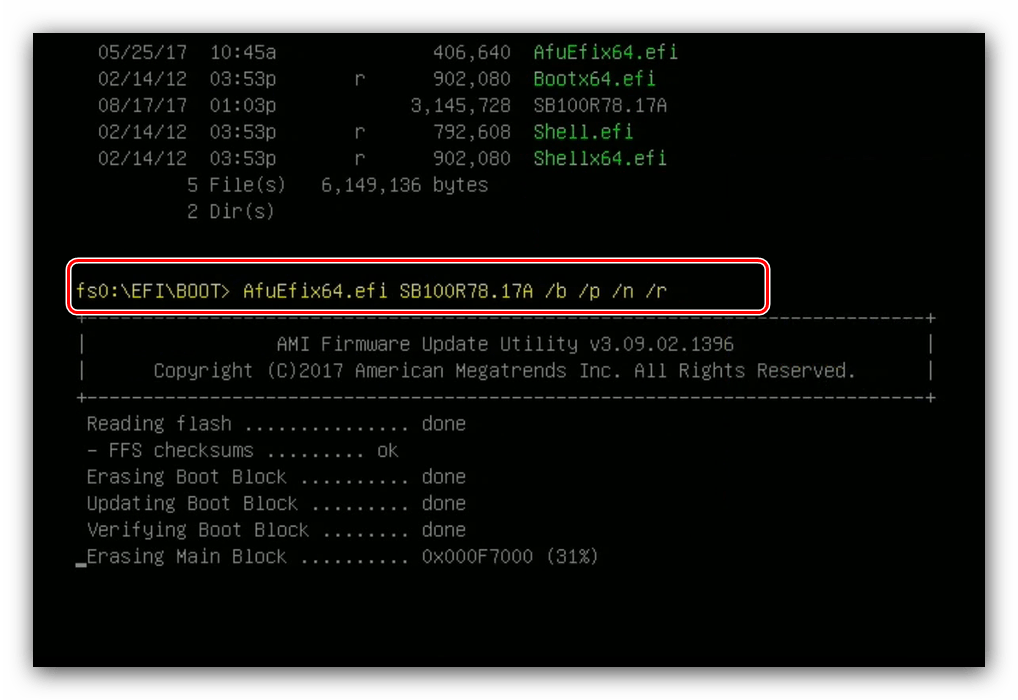
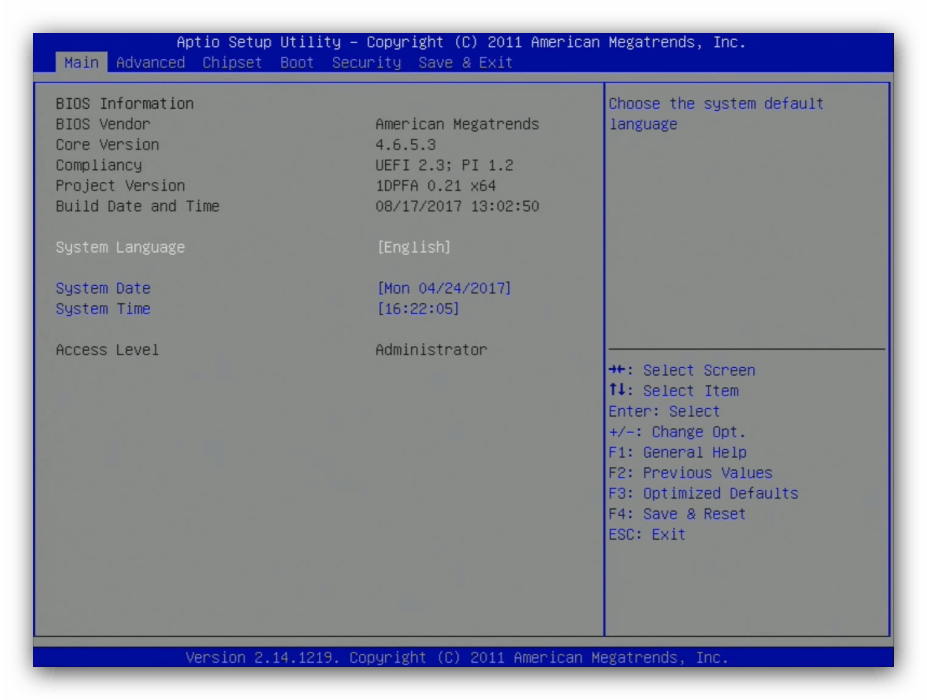
zaključak
Postupak ažuriranja AMI BIOS-a ima svoje karakteristike, budući da se razlikuje za svaku od opcija dobavljača.